配置阿里云window服务器的一些坑.
By:Roy.LiuLast updated:2017-11-12
阿里云最近搞活动,800块可以买三年,当然是最低配置的那种,不过对于我这种穷人来说,这个价格算还可以接受了,所以就冲动了一把,买了一台。但接下来,问题来了。
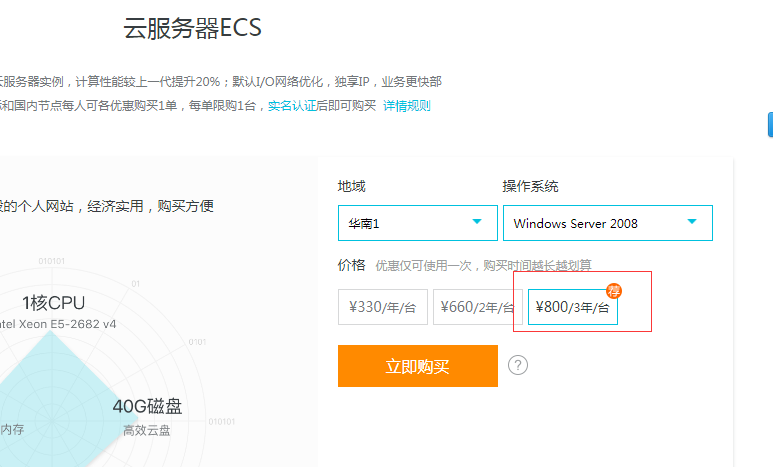
首先遇到的问题是,我能通过阿里云的官方网站控制面板登录我的云主机,但却无法通过mstsc等终端连接工具登录, 明明给我分配了公网地址,但却不能登录,按道理说3389端口是默认开着的吧。实在没办法,只要提工单,要求处理。
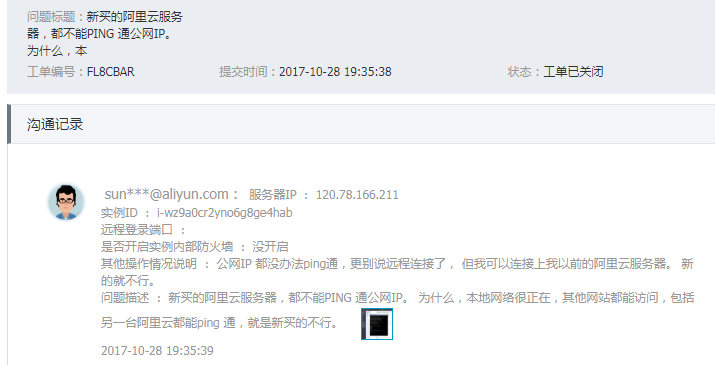
结果是,刚分配的阿里云,IP 网段都没分配, 还得人工分配。在这里我想吐槽,几年前的阿里云都默认分配了的。为什么现在反而倒退了,难道真是因为促销,所以东西很差?

配置好这些东西之后,确实可以远程访问了。也可以远程连接了。也许你需要重启机器才可以,无论是你本地还是远程的。能远程之后,我就在服务器上装了一个tomcat, 当然默认端口 8080了。 本以为安装成功之后,就可以直接访问了。但问题又出现了,无法连接。阿里是默认关闭了除3389之外的所有端口的。所以你必须到阿里云管理控制面板去配置端口规则,说实在的,我这样的老司机都被搞晕了。
1. 找到你 ECS 服务器对应的实例。
2. 配置本实例安全组的桂子。
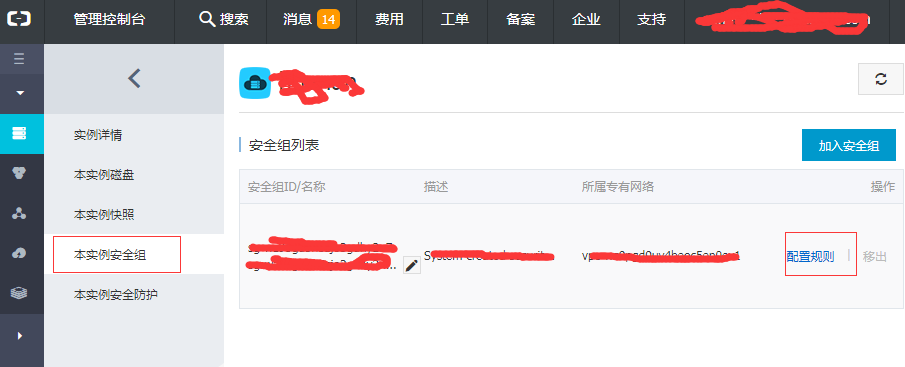
然后进入规则里面添加规则,按照说明,允许8080端口访问。
这样才能在外面访问你的网站。
到这里貌似基本问题都解决了。恰好我是WINDOWS 服务器,所以直接利用了IIS 安装了FTP 服务。同时也创建了一个FTP站点。具体怎么创建很简单,网上也有很多人写。但创建之后,你在客户端浏览器中,访问ftp地址,确实出现认证登录框,可是在输入完之后,依然无法看到ftp里面的东西,连接失败,提示:“xxx无法访问此网站, 响应时间过长“ 按道理说都登录成功了,为什么看不到?
因为是直接用的浏览器。我又换了xftp客户端登录,结果还是一样,能登录成功,但不能获取到远程文件夹信息. 这时候需要在xftp里面配置的ftp站点属性上做如下设置:
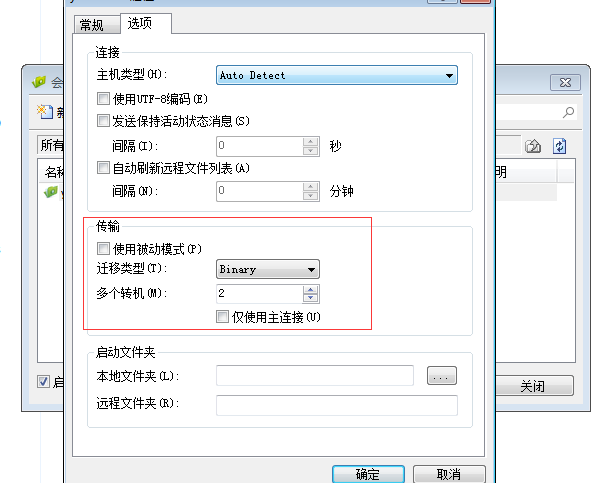
然后再次连接,会发现上传下载文件都很正常了。当然别忘记了,ftp 的端口也一样要按照上面说的申请规则,开放端口,才可以用的。否则也用不了。
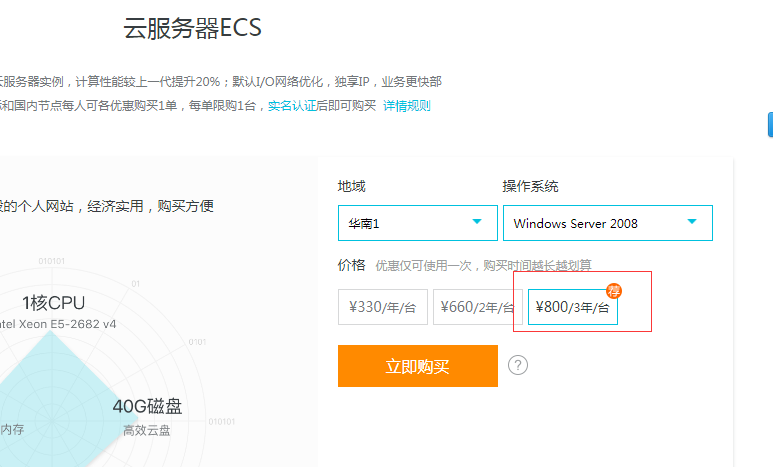
首先遇到的问题是,我能通过阿里云的官方网站控制面板登录我的云主机,但却无法通过mstsc等终端连接工具登录, 明明给我分配了公网地址,但却不能登录,按道理说3389端口是默认开着的吧。实在没办法,只要提工单,要求处理。
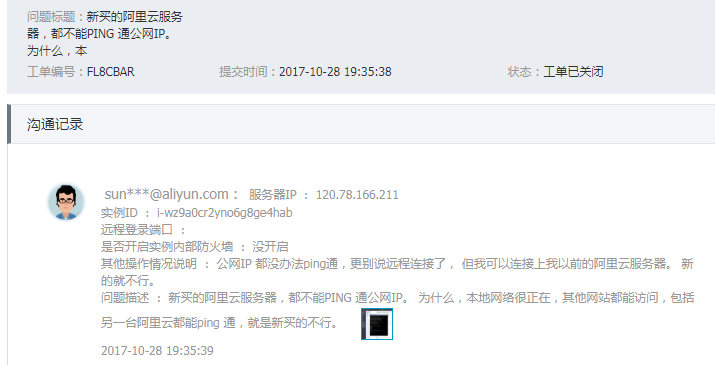
结果是,刚分配的阿里云,IP 网段都没分配, 还得人工分配。在这里我想吐槽,几年前的阿里云都默认分配了的。为什么现在反而倒退了,难道真是因为促销,所以东西很差?

配置好这些东西之后,确实可以远程访问了。也可以远程连接了。也许你需要重启机器才可以,无论是你本地还是远程的。能远程之后,我就在服务器上装了一个tomcat, 当然默认端口 8080了。 本以为安装成功之后,就可以直接访问了。但问题又出现了,无法连接。阿里是默认关闭了除3389之外的所有端口的。所以你必须到阿里云管理控制面板去配置端口规则,说实在的,我这样的老司机都被搞晕了。
1. 找到你 ECS 服务器对应的实例。
2. 配置本实例安全组的桂子。
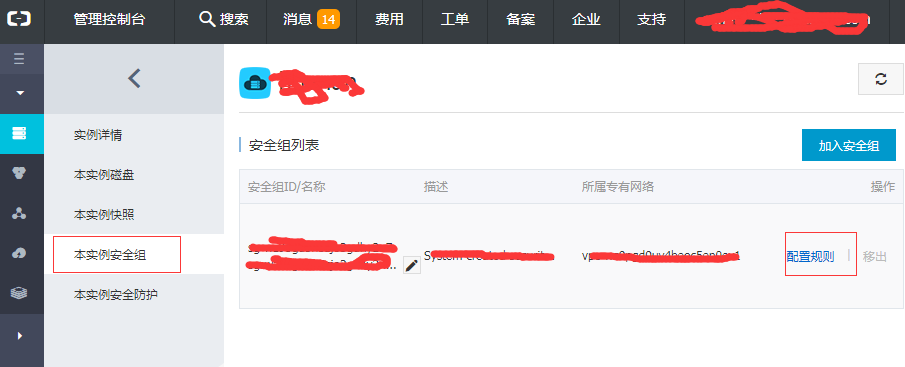
然后进入规则里面添加规则,按照说明,允许8080端口访问。
这样才能在外面访问你的网站。
到这里貌似基本问题都解决了。恰好我是WINDOWS 服务器,所以直接利用了IIS 安装了FTP 服务。同时也创建了一个FTP站点。具体怎么创建很简单,网上也有很多人写。但创建之后,你在客户端浏览器中,访问ftp地址,确实出现认证登录框,可是在输入完之后,依然无法看到ftp里面的东西,连接失败,提示:“xxx无法访问此网站, 响应时间过长“ 按道理说都登录成功了,为什么看不到?
因为是直接用的浏览器。我又换了xftp客户端登录,结果还是一样,能登录成功,但不能获取到远程文件夹信息. 这时候需要在xftp里面配置的ftp站点属性上做如下设置:
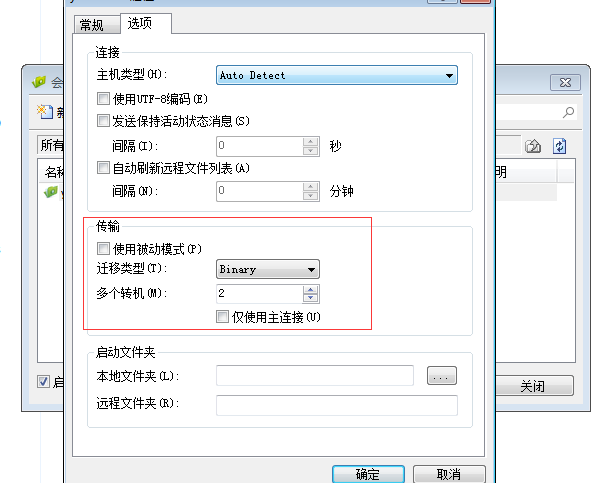
然后再次连接,会发现上传下载文件都很正常了。当然别忘记了,ftp 的端口也一样要按照上面说的申请规则,开放端口,才可以用的。否则也用不了。
From:一号门
Previous:Spring-boot 修改jsp页面需要重启应用服务器问题

COMMENTS